PPT圖片設(shè)置一樣大小的方法
時間:2023-06-26 11:26:15作者:極光下載站人氣:775
很多小伙伴經(jīng)常會需要創(chuàng)建新的演示文稿文檔,因為演示文稿可以幫助我們更好的展示自己需要演講的內(nèi)容,在編輯演示文稿的過程中,很多小伙伴都會將PPT程序作為首選,因為PPT中的功能十分的豐富。在使用PPT程序編輯演示文稿的過程中,有的小伙伴想要將幻燈片中的圖片都設(shè)置為統(tǒng)一大小,但又不知道使用什么工具。其實很簡單,我們只需要全選幻燈片中的圖片,然后打開圖片格式工具,接著在其子工具欄中找到寬度和高度工具,在這兩個工具的框內(nèi)直接輸入自己需要的圖片大小數(shù)值即可。有的小伙伴可能不清楚具體的操作方法,接下來小編就來和大家分享一下PPT圖片設(shè)置一樣大小的方法。
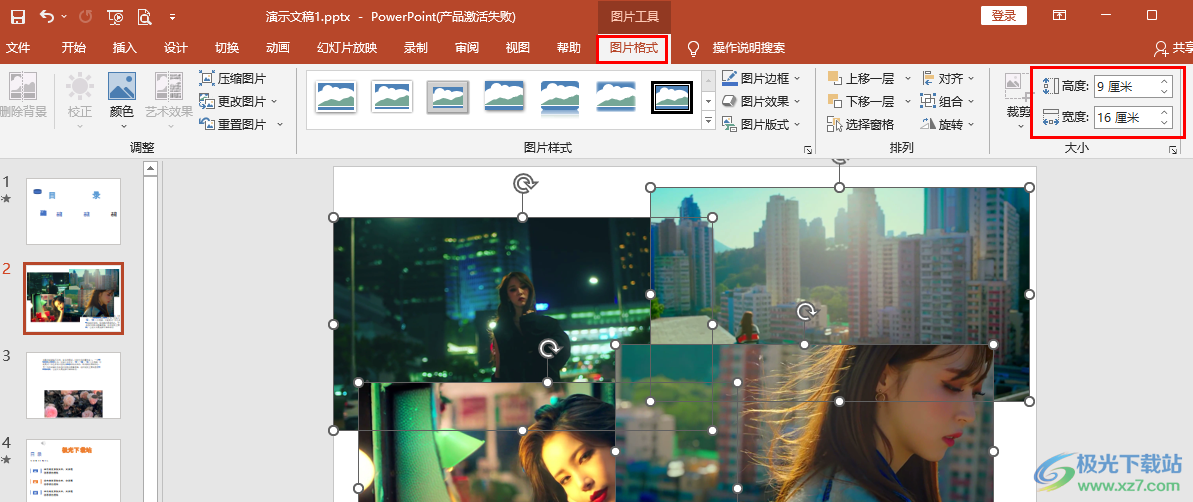
方法步驟
1、第一步,我們先找到一個需要進(jìn)行編輯的演示文稿,然后右鍵單擊該文稿,再在菜單列表中選擇“打開方式”和“powerpoint”選項
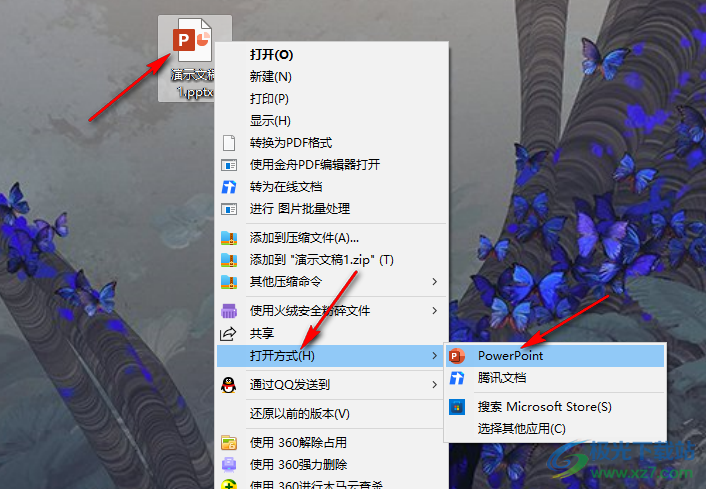
2、第二步,進(jìn)入PPT頁面之后,我們在該頁面中打開“插入”工具,然后在子工具欄中打開“圖片”工具,再點擊“此設(shè)備”選項
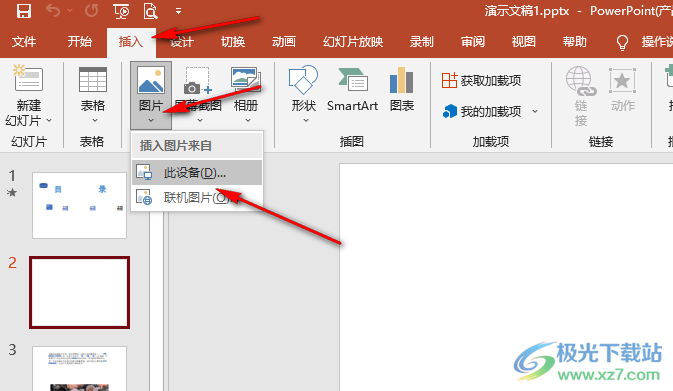
3、第三步,進(jìn)入文件夾頁面之后,我們在該頁面中找到所有自己準(zhǔn)備好的圖片,然后點擊“插入”選項
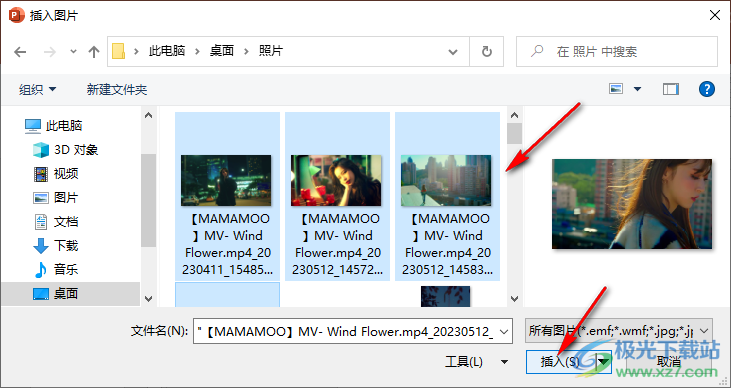
4、第四步,將圖片插入幻燈片之后,我們點擊其中一張圖片,默認(rèn)會直接選中所有圖片,我們也可以點擊一張圖片之后使用“Ctrl+A”的快捷鍵選中所有內(nèi)容,然后在工具欄中打開“圖片格式”工具
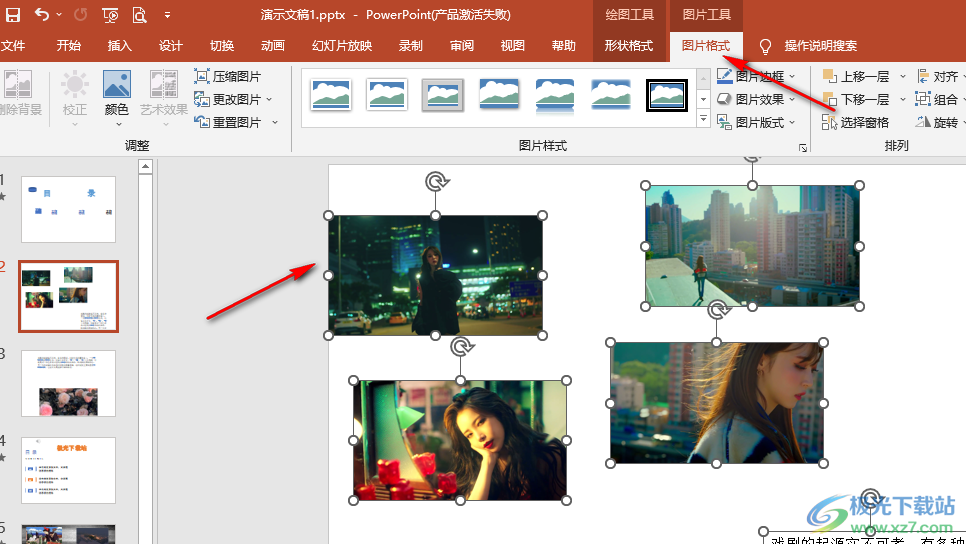
5、第五步,在“圖片格式”的子工具欄中,我們找到“高度”和“寬度”選項,直接在這兩個選項的框內(nèi)輸入自己需要的寬度和高度數(shù)值即可
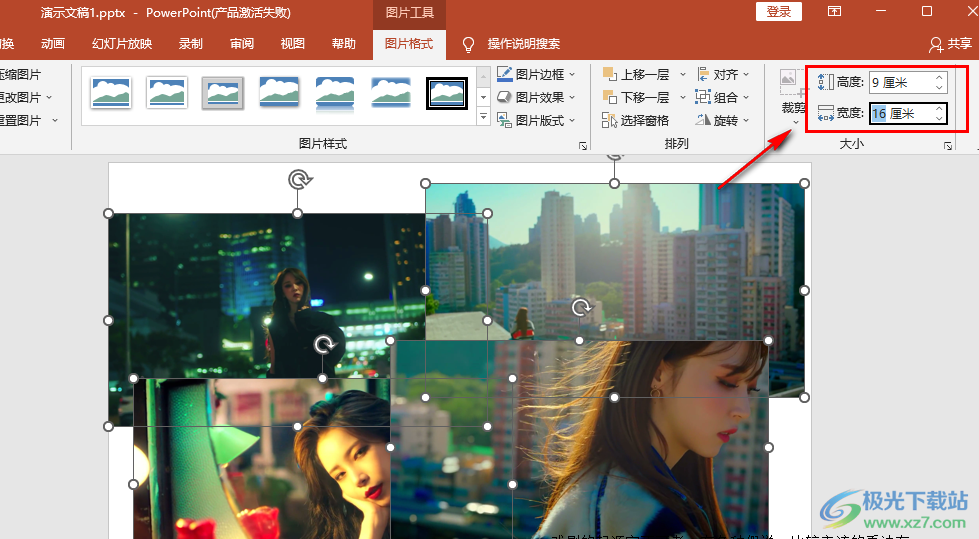
以上就是小編整理總結(jié)出的關(guān)于PPT圖片設(shè)置一樣大小的方法,我們在PPT中將自己準(zhǔn)備好的圖片插入幻燈片中,然后選中幻燈片中的所有圖片,接著在圖片格式的子工具欄中找到“寬度”和“高度”選項,在這兩個選項的框內(nèi)輸入自己需要的數(shù)值即可,感興趣的小伙伴快去試試吧。

microsoft office2019專業(yè)增強(qiáng)版
大小:60.68 MB版本:1.1.2.0環(huán)境:WinXP, Win7, Win10
- 進(jìn)入下載
相關(guān)推薦
相關(guān)下載
熱門閱覽
- 1百度網(wǎng)盤分享密碼暴力破解方法,怎么破解百度網(wǎng)盤加密鏈接
- 2keyshot6破解安裝步驟-keyshot6破解安裝教程
- 3apktool手機(jī)版使用教程-apktool使用方法
- 4mac版steam怎么設(shè)置中文 steam mac版設(shè)置中文教程
- 5抖音推薦怎么設(shè)置頁面?抖音推薦界面重新設(shè)置教程
- 6電腦怎么開啟VT 如何開啟VT的詳細(xì)教程!
- 7掌上英雄聯(lián)盟怎么注銷賬號?掌上英雄聯(lián)盟怎么退出登錄
- 8rar文件怎么打開?如何打開rar格式文件
- 9掌上wegame怎么查別人戰(zhàn)績?掌上wegame怎么看別人英雄聯(lián)盟戰(zhàn)績
- 10qq郵箱格式怎么寫?qq郵箱格式是什么樣的以及注冊英文郵箱的方法
- 11怎么安裝會聲會影x7?會聲會影x7安裝教程
- 12Word文檔中輕松實現(xiàn)兩行對齊?word文檔兩行文字怎么對齊?
網(wǎng)友評論